处理好之后,请点击汉堡菜单当中的ROMs,如果弹出了这个对话框,那点击SET NOW即可;
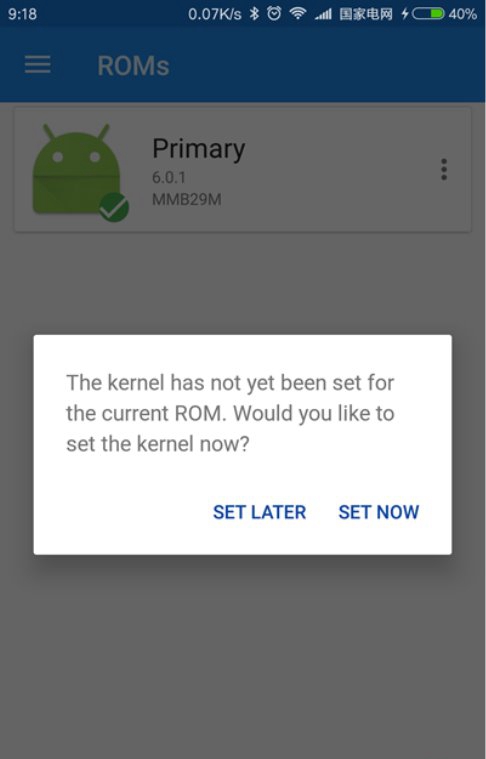
点击右下角的圆形图标,如果弹出了提示框,点击OK即可;

点击右下角的加号按钮,点击Add patched file;
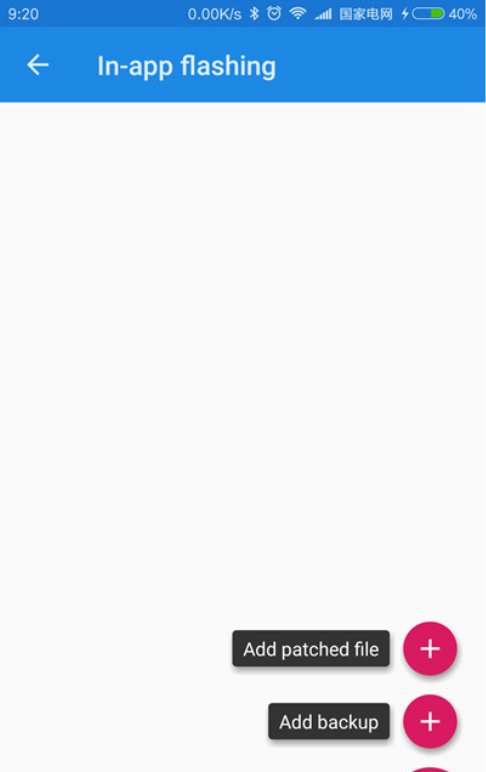
选择你刚刚处理好的刷机包,切勿选择没经过处理的刷机包;
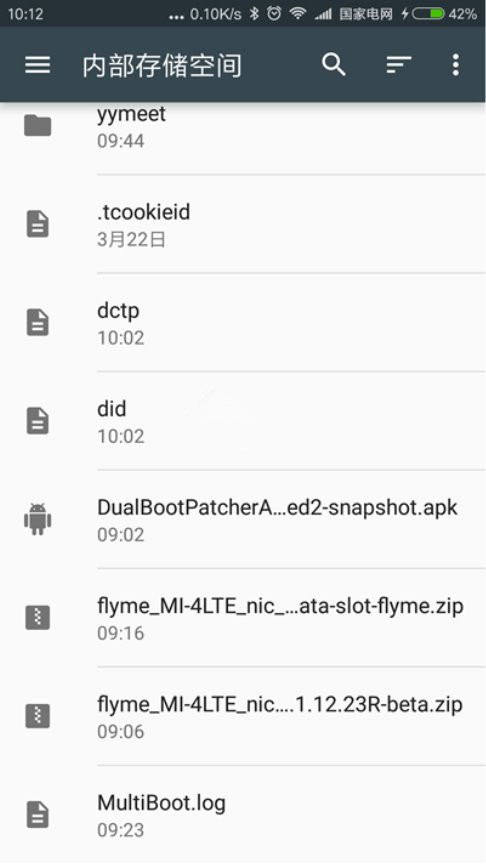
耐心等待;
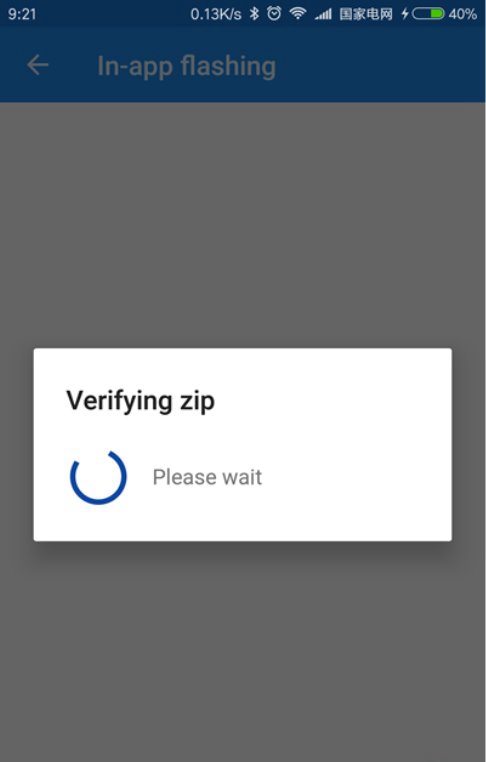
在接下来弹出的对话框中,选择KEEP LOCATION;
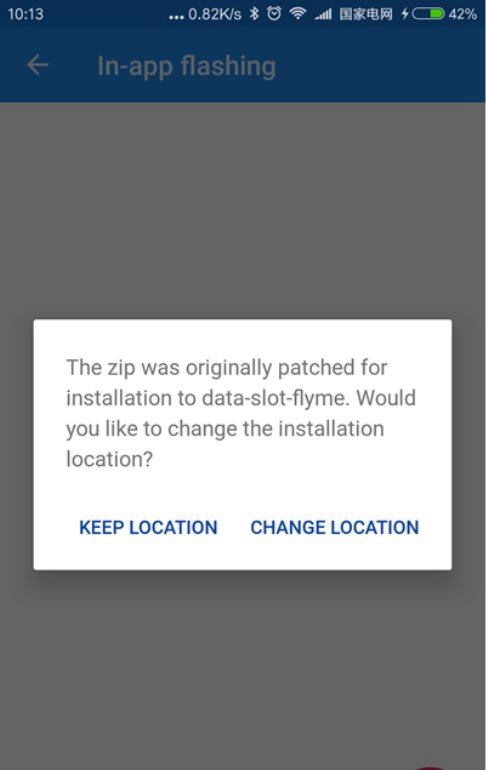
此时,你将在列表中看到一个待进行的任务;
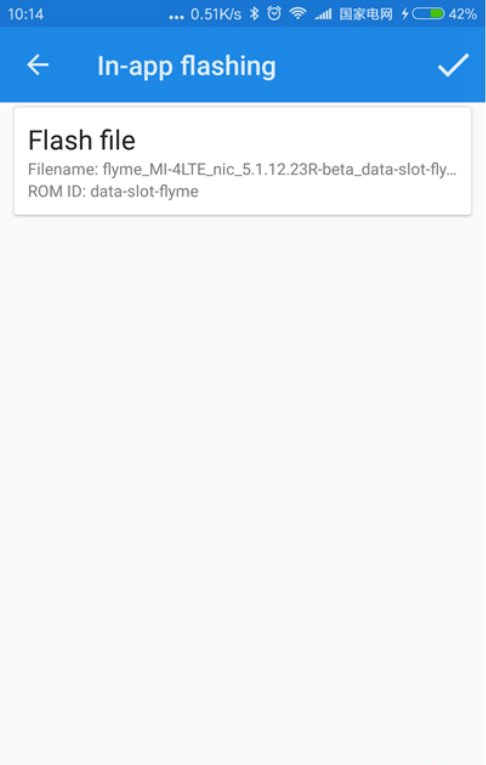
点击右上角的对号来刷机,在刷机时请耐心等待,不要着急,不要抓狂,不要抠电池,不要摔手机,不要滋儿哇乱叫;
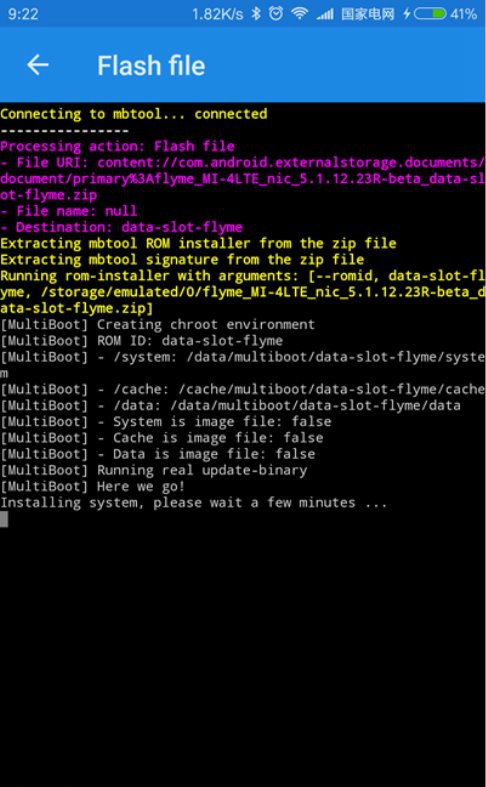
当看到这几行绿色的提示文字时,那么恭喜你,第二个系统刷入成功了,返回即可;
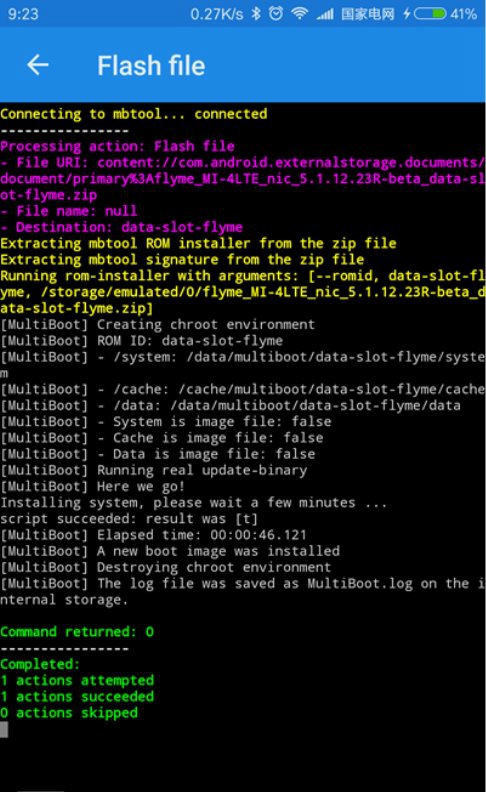
返回ROMs界面之后,你会在ROMs列表中看到两个ROM。
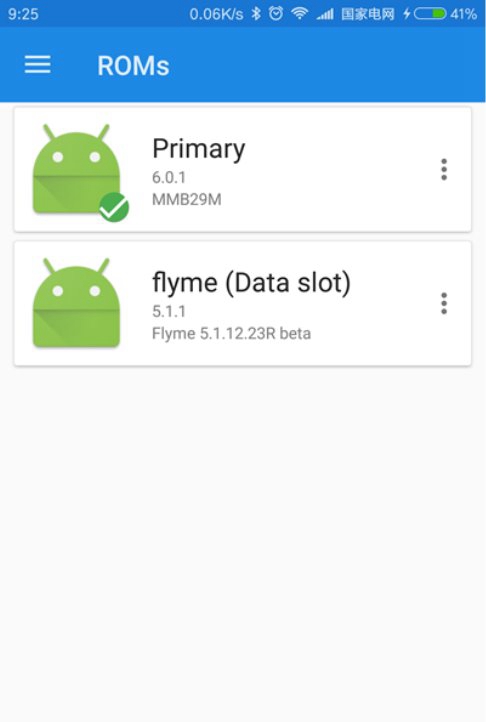
刷机之后
有的读者可能会问,系统刷进来了,如何切换呢?很简单,点击ROM列表中你想使用的ROM,把它选中,然后重启即可。
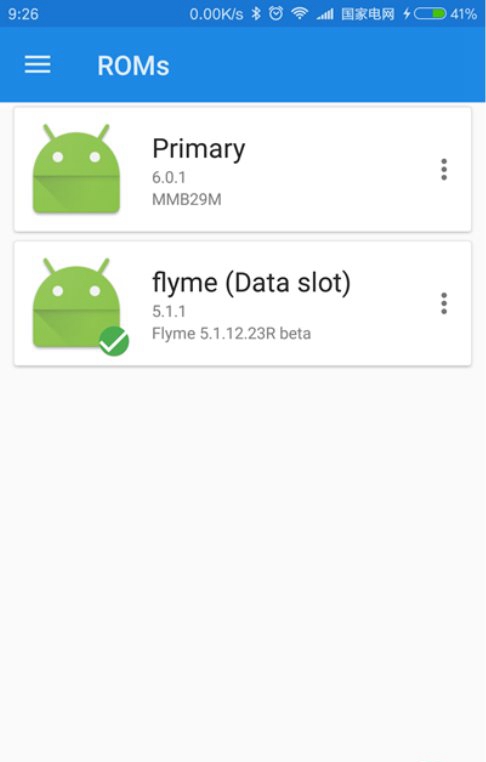
然而像小编这样追求狂拽炫酷X炸天的效果的神经病,怎么能在此止步呢,DualBoot Patcher的图标这么丑,每次切换系统都要点击这个图标,不开心!
没关系,在桌面上直接点击图标来切换系统也是可以实现的。
首先,点击汉堡菜单中的Settings,将设置项中的Allow receiving右边的勾打上;
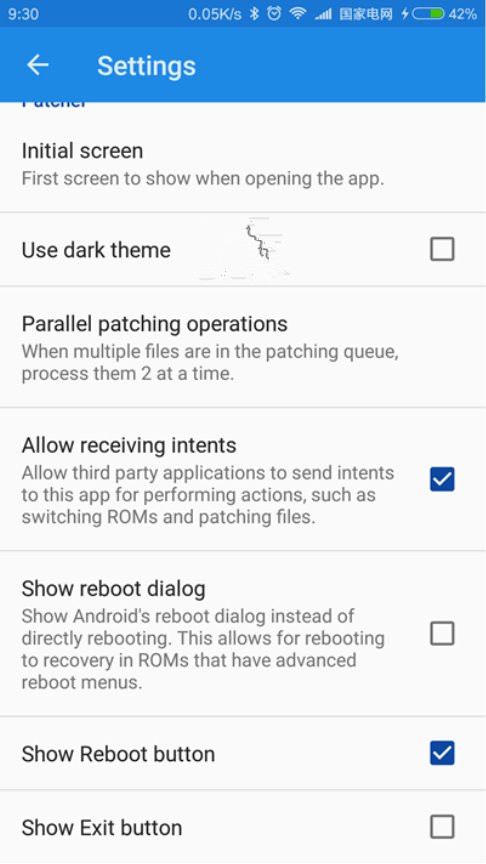
下载漂亮的图标,小编手机中的两个系统是MIUI和Flyme,所以小编下载了MIUI和Flyme的图标;
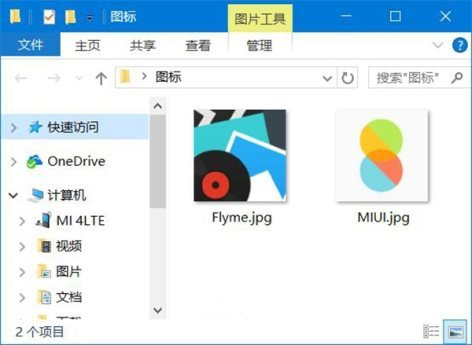
把它们传到手机里。
给MIUI设置名称,点击自带系统Primary右边的三个点点,进入相关设置页面;
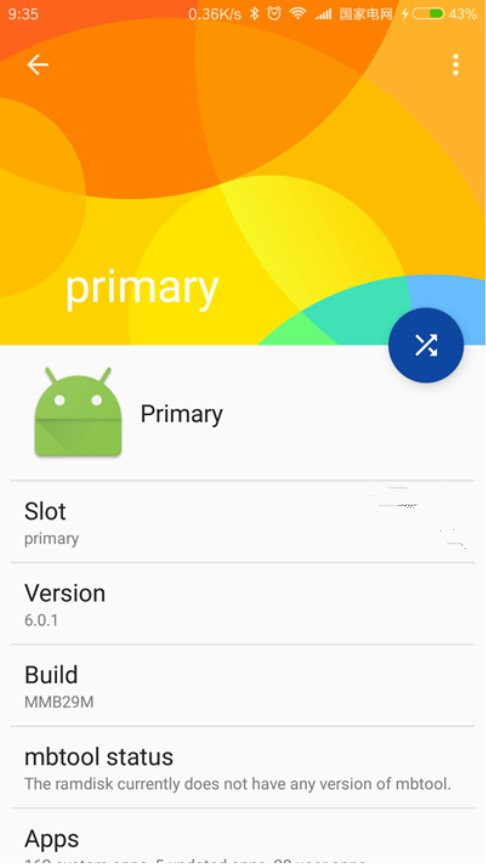
再点击右上角的三个点点,点击Edit name,输入ROM的名称,我这里是MIUI,所以小编输入MIUI,输入完毕后,点击OK;
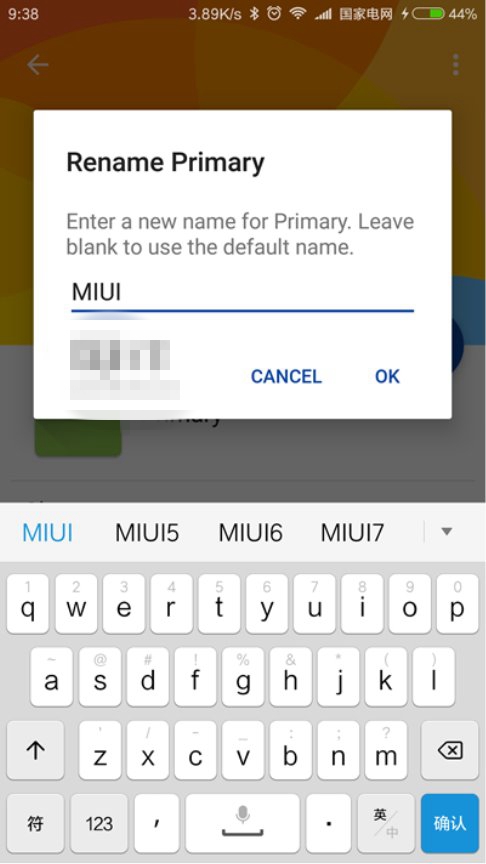
给MIUI设置图标,还是在相关的设置页面,点击右上角的三个点点,点击Change image,选择你刚刚下载好的图标;
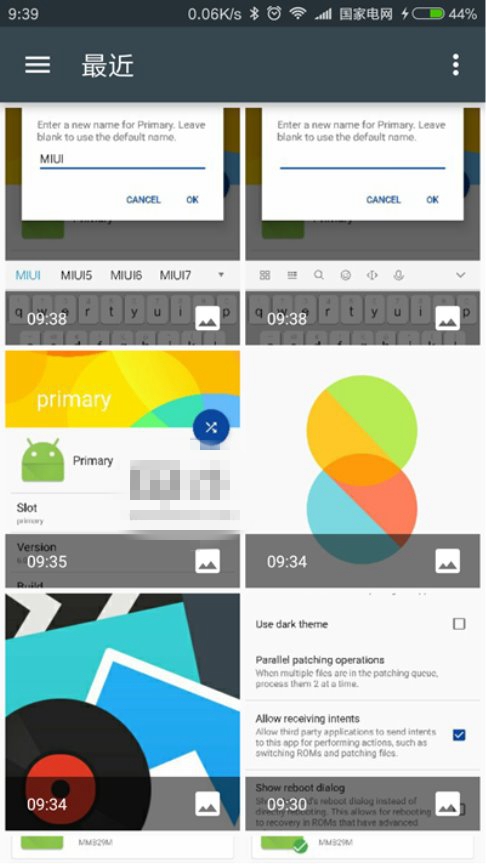
如何切换回来
那么,装了双系统,进入了另一个系统,如何切换回原系统呢?
很简单,在第二个系统当中也安装一个DualBootPatcher即可。
在桌面上添加切换系统的快捷方式的方法同上,这里不再赘述,添加好之后,效果是这样的:
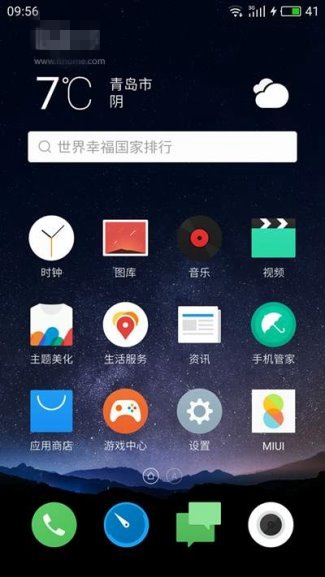
好的,本次教程到这里就结束了,开开心心地玩儿去吧~




